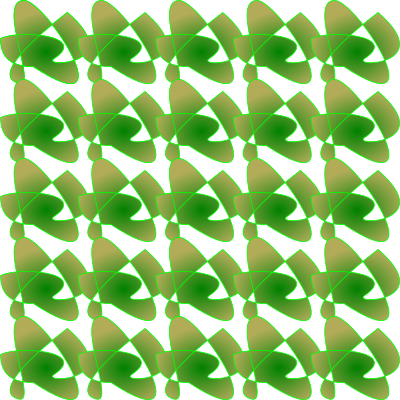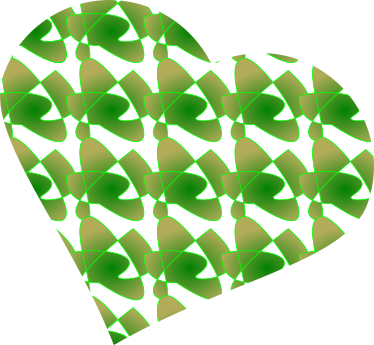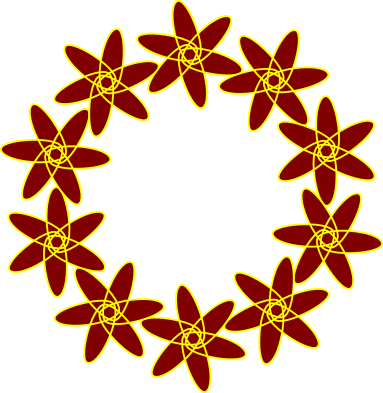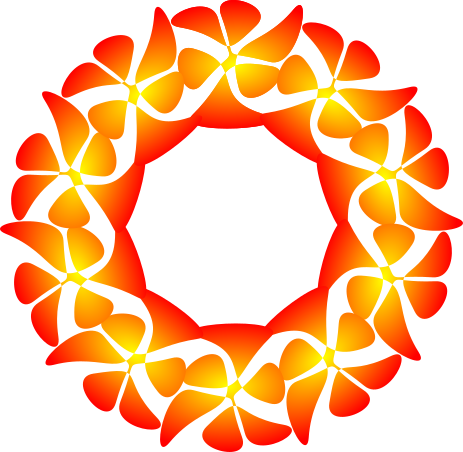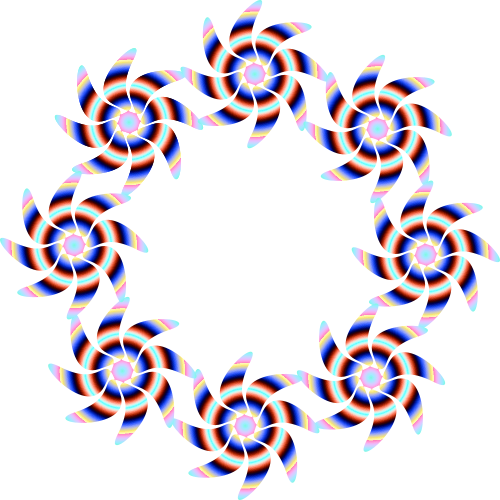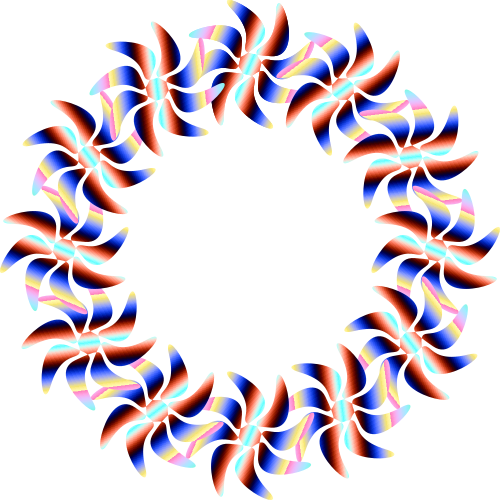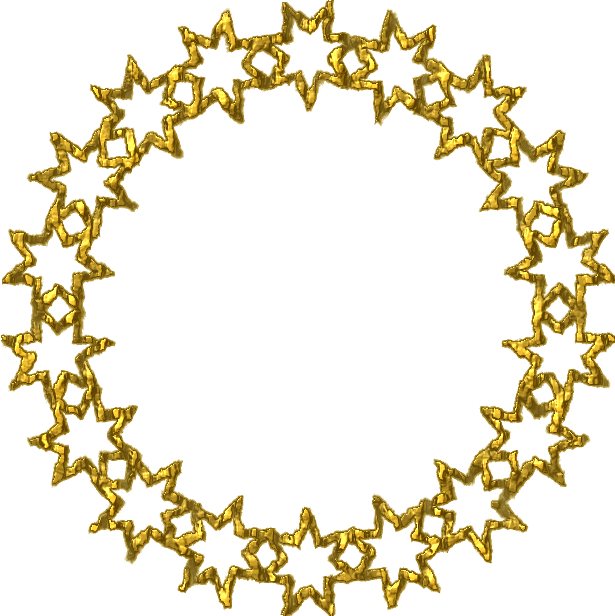Gekachelte Klone
Als erstes erstelle ein Rechteck und drehe es
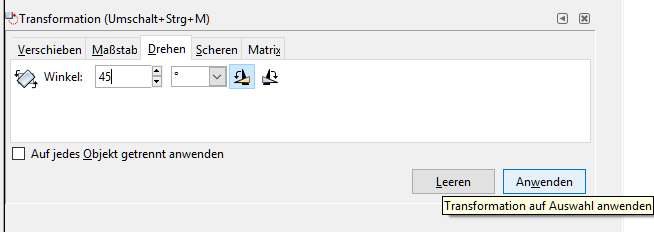
dann gehst du auf
Bearbeiten-Klonen-Klon erzeugen,
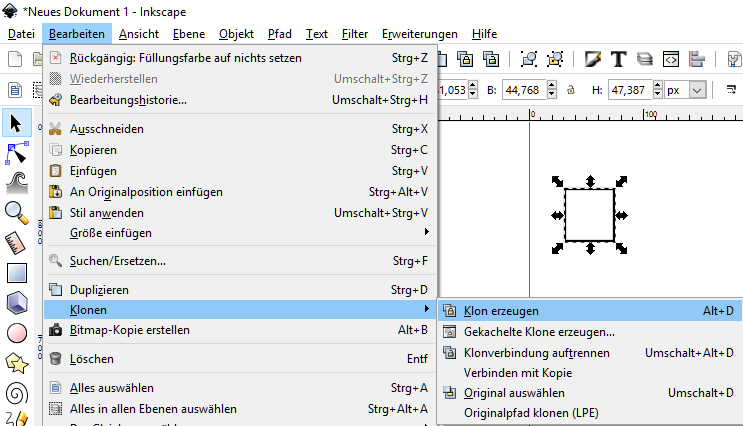
das untere Rechteck zur Seite schieben,
das andere in die obere linke Ecke platzieren.
Anschließend gehst du auf
Bearbeiten-Klonen-Gekachelte Klone erzeugen
folgendes Fenster öffnet sich,

die Daten können so übernommen werden.
Das sieht schon mal gut aus,vielleicht noch etwas langweilig,
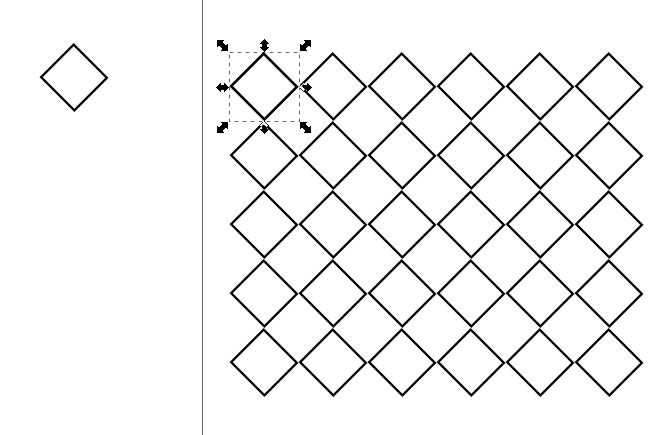
das läßt sich ganz leicht ändern indem du das zur Seite geschobene Rechteck aktivierst und in einem Pfad umwandelst,mit dem Knotenbearbeitungstool kannst du jetzt die Knoten bearbeiten,
jede Veränderung überträgt sich automatisch auf alle Rechtecke

Jetzt kann man es noch weiter bearbeiten mit Farben oder Mustern oder...
hier kann man sehr schön spielen.
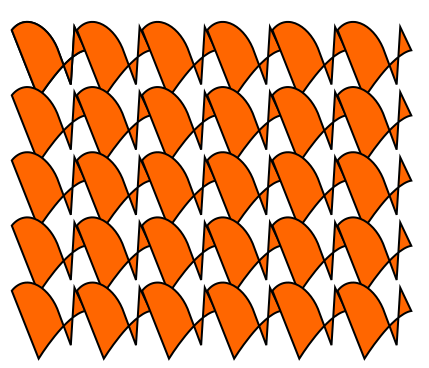


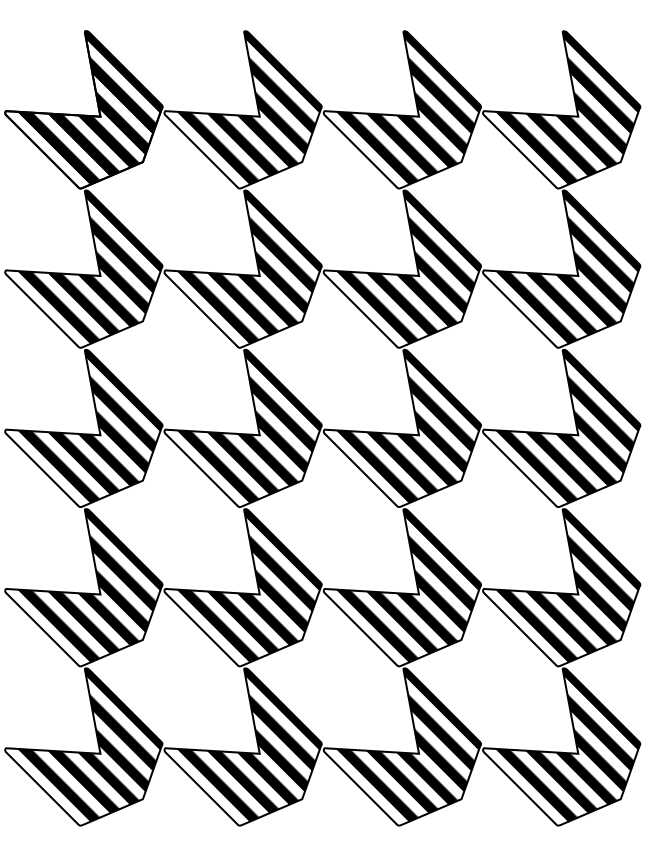
Viel Spaß.
Es geht auch in rund,
dafür muß der Mittelpunkt mit der Strg Taste nach unten ausgelagert werden,
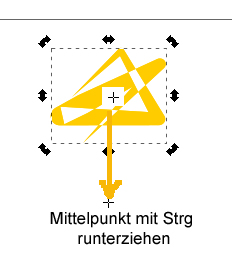
dann geht es wieder auf
Klonen-Gekachelte Klone erzeugen
folgendes Fenster öffnet sich
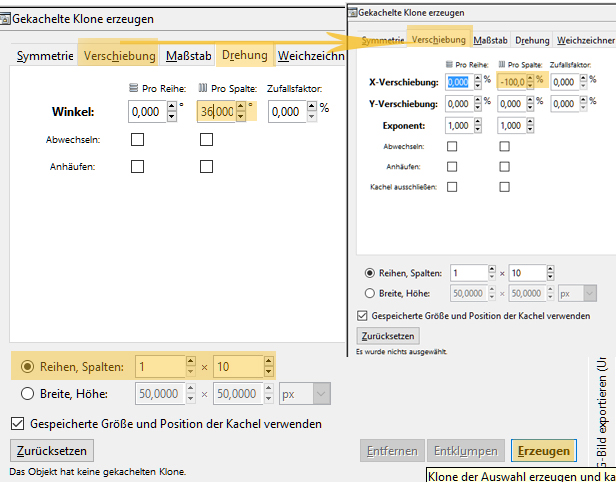
jetzt einfach die gelb umrandeten Felder ausfüllen und auf Erzeugen klicken.
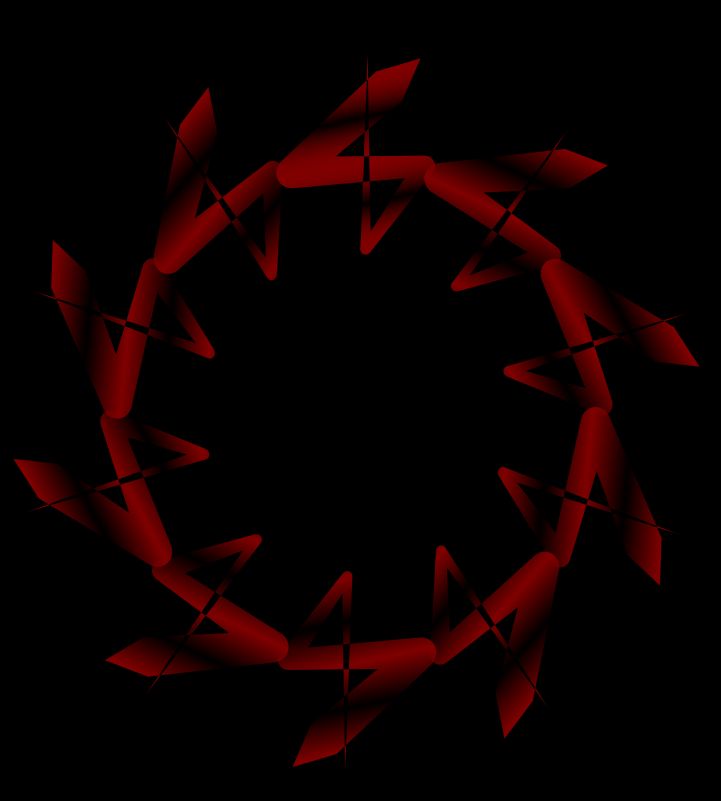
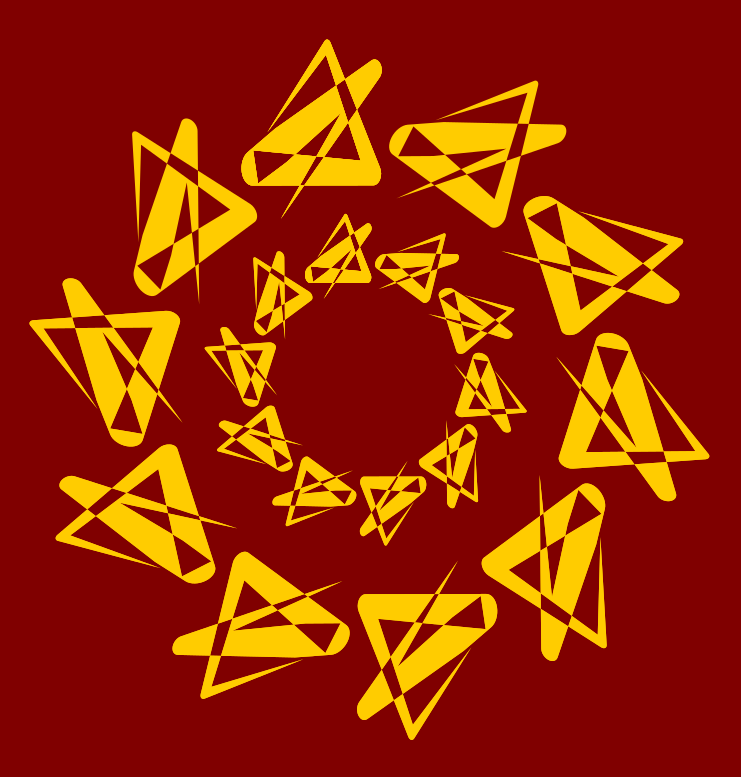
auch hier kann man unendlich spielen